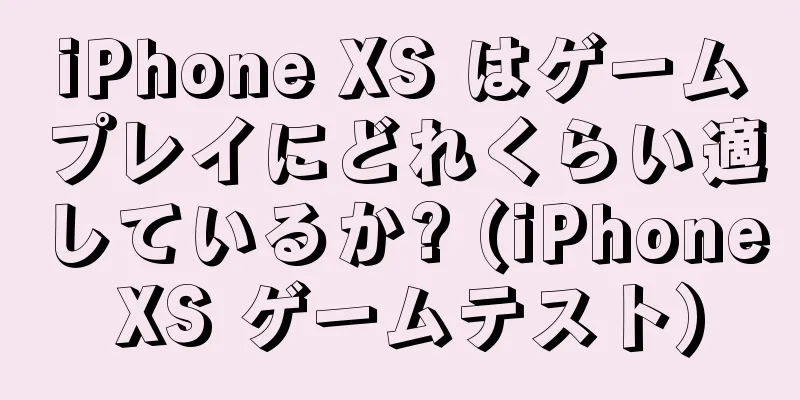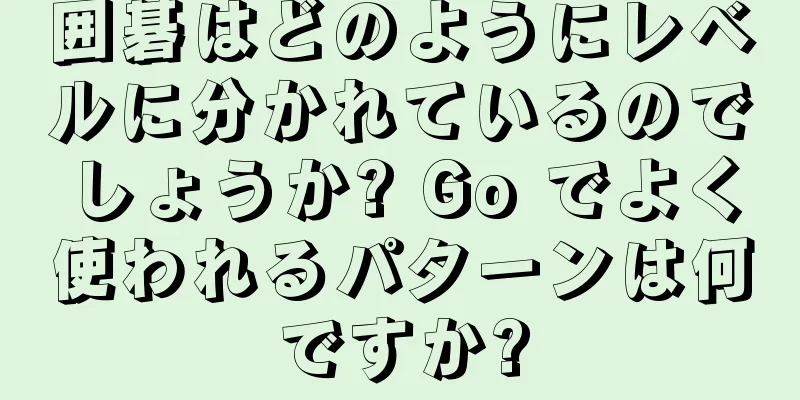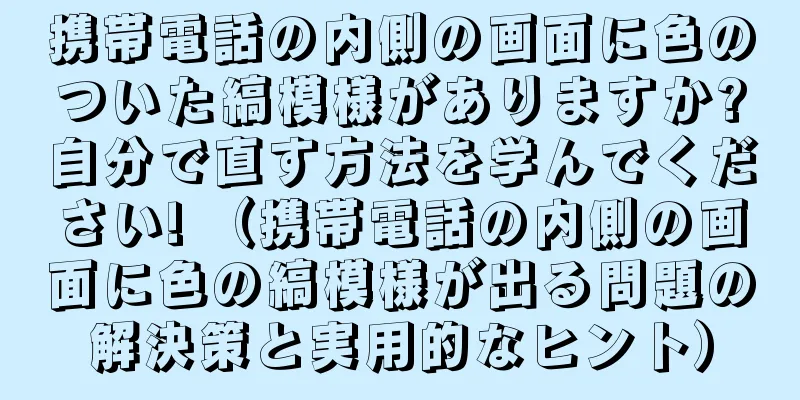Winキーが反応しない?簡単に復元するには、次の方法を試してください(Winキー障害の問題を解決する効果的な方法)

|
スタート メニューを便利に開き、よく使用する機能にすばやくアクセスできます。Win キーは、Windows オペレーティング システムの重要な部分です。これは、私たちの仕事や使用に大きな不便をもたらします。ただし、Win キーが使用できないという問題に遭遇することもあります。 Win キーの通常の機能を復元できるように、この記事ではいくつかの効果的な解決策を紹介します。 1: Winキーが無効になっているかどうかを確認する Win キーが誤って無効になっていないか確認する必要があります。タスク マネージャーを選択し、Ctrl + Alt + Del キーを押します。タスク マネージャーで [詳細] をクリックし、[プロセス] タブをクリックします。プロセス リストで「exe, explorer」を見つけて右クリックし、「タスクの終了」を選択します。クリックして、メニューから「ファイル」と「新しいタスクの実行」を選択します。ポップアップウィンドウに「exe, explorer」と入力し、「OK」ボタンをクリックします。これにより、エクスプローラーが再起動され、Win キーが応答しない問題が解決される可能性があります。 2: Winキーのショートカットキー設定を確認する ショートカットキーの設定が変更されているため、Win キーが使用できない場合があります。テキスト ボックスに入力し、Win + R キーの組み合わせを押して、実行ウィンドウの「コントロール」を開き、「OK」ボタンをクリックします。コントロールパネルで「キーボード」を選択します。キーボード設定ウィンドウで「ショートカット」タブが選択されていることを確認してください。ショートカット キー リストで、「スタート メニューを開く」と「クイック アクセス機能」を見つけて、これらが「Win キー」オプションに設定されていることを確認します。必要に応じて対応する変更を加えることができます。 3: キーボードドライバーを更新または再インストールする Win キーが反応しない問題は、キーボード ドライバーに関連している可能性があります。 「デバイス マネージャー」を選択するには、Win+X キーの組み合わせを選択して押します。デバイス マネージャー ウィンドウで [キーボード] オプションを展開し、キーボード デバイスを右クリックします。ドライバーの更新またはデバイスのアンインストールを選択します。ドライバーの更新を選択した場合、システムはドライバーの最新バージョンを自動的に検出してダウンロードします。デバイスのアンインストールを選択した場合は、コンピューターを再起動する必要があります。再起動後、システムは適切なドライバーを自動的にインストールします。 4: システムファイルチェックを実行する Win キーを使用できないのは、システム ファイルの破損に関連している可能性もあります。 Win+X キーの組み合わせ「コマンド プロンプト (管理者)」を選択して押します。コマンドプロンプトウィンドウに「sfc/scannow」コマンドを入力し、Enter キーを押します。システムは、破損したシステム ファイルのスキャンと修復を開始します。しばらくお待ちください。時間がかかる場合があります。 5: ウイルスやマルウェアのチェック マルウェアやウイルスによって Win キーが誤動作する場合もあります。マルウェアが存在しないことを確認するには、信頼できるウイルス対策ソフトウェアを使用してコンピューターをスキャンしてください。指示に従い、ウイルス対策ソフトウェアで問題が見つかった場合は、コンピューターを再起動した後、Win キーが正常に機能するかどうかを再度確認してください。 6. 特殊なキーボードソフトウェアを無効にする 一部の特殊なキーボード ソフトウェアは Win キーと競合し、使用できなくなる場合があります。これらの特殊なキーボード ソフトウェアを無効にするかアンインストールすると、問題が解決する場合があります。 [実行] ウィンドウを開き、テキスト ボックスに「msconfig」と入力し、Win + R キーの組み合わせを押して、[OK] ボタンをクリックします。システム構成ウィンドウで「スタートアップ」を選択し、チェックを外して、タブでキーボード ソフトウェアに関連するエントリを見つけます。 「適用」ボタンと「OK」ボタンをクリックして、コンピュータを再起動します。 7: ハードウェアの接続を確認する Win キーが反応しない問題は、ハードウェア接続に関連している可能性もあります。キーボードがコンピューターに正しく接続されており、ワイヤーやコネクタが損傷していないことを確認してください。ワイヤレスキーボードを使用する場合は、バッテリーが完全に充電されていることを確認してください。ハードウェア障害かどうかを確認するには、キーボードを別の USB ポートに接続したり、別のコンピューターを使用してテストしたりすることもできます。 8. コンピュータを再起動します 場合によっては、コンピューターを再起動するだけで、Win キーが応答しない問題が解決することがあります。スタートメニューの「電源」を選択してクリックし、「再起動」オプションをクリックします。 Win キーが通常の操作を再開するかどうかを確認し、コンピューターが再起動するまで待ちます。 9. Windowsトラブルシューティングツールを実行する Windows には、さまざまな問題の解決に役立つ組み込みのトラブルシューティング ツールがいくつか用意されています。開くには、Win + I キーの組み合わせを押して「設定」ウィンドウを開きます。 「更新とセキュリティ」を選択し、「トラブルシューティング」タブをクリックします。トラブルシューティング ウィンドウで、キーボードまたはスタート メニューに関連するトラブルシューティング ツールを見つけて実行します。 Win キーが応答しない問題を解決するには、指示に従ってください。 10: システムを以前の時点に復元する 上記の方法のいずれも機能しない場合は、システムを以前の時点に復元することを検討してください。テキスト ボックスに入力し、Win + R キーの組み合わせを押して、実行ウィンドウ「rstrui」を開き、「OK」ボタンをクリックします。システムの復元ウィンドウで「別の復元ポイントを選択する」オプションを選択し、復元する以前の時点を選択します。重要なファイルは必ずバックアップしてください。これを行う前に、コンピューター上のすべての変更が元に戻されることに注意してください。 11. テクニカルサポートに連絡する 上記の方法をすべて試しても Win キーがまだ正常に動作しない場合は、システムまたはハードウェア障害に他の問題がある可能性があります。さらなるサポートや解決策については、コンピューターの製造元またはオペレーティング システム プロバイダーのテクニカル サポート チームにお問い合わせください。 12. オペレーティングシステムを更新する 場合によっては、オペレーティング システムのバグや問題により、Win キーが誤動作することがあります。オペレーティング システムが最新であることを確認すると、既知の問題やバグを修正するのに役立ちます。それを開き、Win+I キーの組み合わせを押して、「設定」を選択し、「更新とセキュリティ」ウィンドウを開いて、「Windows Update」をクリックします。 Windows Update ウィンドウの「更新プログラムの確認」ボタンをクリックし、システムが自動的に最新の更新プログラムをダウンロードしてインストールするまで待ちます。 13. キーボードを掃除する 場合によっては、キーボード上のほこりと同様に、破片や液体の残留物によってキーが誤作動することがあります。キーボードをコンピューターから取り外し、コンピューターをシャットダウンします。キーボードを軽くたたいて、ゴミを取り除きます。圧縮空気の缶または小型の掃除機を使用して、キーボードの表面とキー間のスペースを掃除します。コンピューターに再接続して電源を入れ、キーボードが完全に乾くまで待ちます。 14: BIOS設定を更新する ハードウェアとソフトウェア間の通信を管理する役割を担います。BIOS は、コンピューターの基本的な入出力システムです。 BIOS 設定が Win キーが反応しない問題に関係している場合があります。 BIOS セットアップ インターフェイスに入るには、コンピューターの起動時に特定のキー (Del など) を押します (F2 または Esc)。これらが正しく有効になるように設定されていることを確認し、BIOS セットアップ インターフェイスでキーボード設定に関連するオプションを見つけます。 15: 作業や使用体験に影響する可能性があります。Win キーが反応しないのはよくある問題ですが、イライラさせられます。ショートカット キーの設定では、Win キーの無効化状態、キーボード ドライバー、ウイルス、システム ファイルをチェックすることで、ほとんどの問題を解決できます。それでも問題が解決しない場合は、テクニカル サポートに連絡するか、キーボードの交換を検討することをお勧めします。この記事で紹介した解決策が、Win キーの通常の機能を回復するのに役立つことを願っています。 |
<<: Win10 が gpedit.msc を見つけられない問題の解決策 (Win10 が gpedit.msc を見つけられない問題の解決方法の実践ガイド)
>>: 携帯電話で China Unicom WiFi パスワードを変更する方法 (China Unicom WiFi パスワードをすばやく変更する方法を説明する簡単な手順)
推薦する
『森の妖精 キノコの娘』レビュー:魅力的なキャラクターと深いストーリー
森の妖精 キノコの娘 - モリノヨウセイ キノコノムスメ 概要 『森の妖精 キノコの娘』は、2017...
全国フィットネスデー丨フィットネスを正しく行わないと、ただの時間の無駄になるのでしょうか?フィットネスに関する誤解について学ぶ
今日は全国フィットネスデーです。科学的に運動する方法をご存知ですか?運動する前にどのような準備をすれ...
薬物と心理学:抗うつ薬の原理と誤解
現代医学の分野では、抗うつ薬はうつ病などの精神疾患を治療する重要な手段となっています。しかしながら、...
彼女は頻繁にマニキュアを塗っているのですが、突然爪に「マセラティ」のロゴが現れました!医者:早く切ってください。
手は女性の第二の「顔」と言われ、マニキュアは美容を愛する人々にとって定番となっています。キラキラ輝く...
ネギの最初の茎を切ってみませんか?ネギは切れば切るほど元気に育つのでしょうか?
田舎では、どの家庭でもネギを栽培しています。ネギは生でも調理しても食べられる人気の野菜です。冷たくし...
燃える!お兄さん - 熱血アニメの魅力と評価
燃える!お兄さん - モエル!オニイサン - レビューと詳細情報 ■公開メディア TVアニメシリーズ...
枝豆と一緒に食べると一番美味しいものは何ですか?枝豆のおすすめレシピ
6月は新鮮な枝豆が出回る季節です。緑色の枝豆が山盛りになっていて、一粒一粒がふっくらと新鮮です。枝豆...
カップルの別れ率が急激に増加した。映画館の閉鎖と関係があるのでしょうか?
付き合って3年経ったら必ず別れるのでしょうか?情熱はすぐに冷め、退屈な日々が続くと、些細なことで争い...
ドロロンえん魔くんの魅力と評価:古き良きアニメの再評価
ドロロンえん魔くん:永井豪の世界観とその影響力 1973年から1974年にかけて放送されたTVアニメ...
蒼穹のファフナー THE BEYOND - 感動の続編を徹底評価
蒼穹のファフナー THE BEYOND - ソウキュウノファフナー ザ ビヨンド - ■公開メディア...
Apple の携帯電話でドットを設定する場所 (Apple の携帯電話でカスタム アイコンを設定する方法)
これらのビデオの内容は非常にエキサイティングですが、携帯電話には多くの小さなトリックがあることがわか...
シャネル226リップグレイズは何色ですか?シャネル 226 リップ グレーズ カラー テスト
シャネル226リップ グレイズはこの秋冬の新色です。真っ赤な赤ではなく、茶色く優しい深みのあるあんこ...
武漢CLASSIC TEDDYベアチーズシリーズの価格はいくらですか?クラシックテディベアチーズの味はどんな感じでしょうか?
CLASSIC TEDDYは武漢にある地元のお茶のコンセプトストアです。最初の店舗は、万達中央文化...
CPTSD: 複雑なトラウマから抜け出す
CPTSDを理解する複雑性心的外傷後ストレス障害 (CPTSD) は、幼少期の虐待、人質事件、戦闘へ...